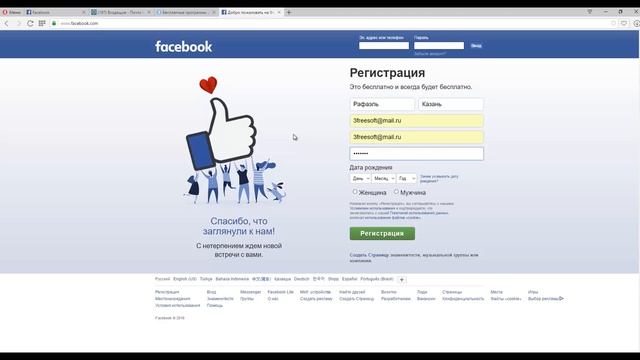Инструкция, как зарегистрироваться в Фейсбук (Facebook) бесплатно
Опубликовано: Автор: Дмитрий Просветов
Мы используем соцсеть чтобы общаться, для поиска работы, вместо традиционных СМИ. Но для использования всех возможностей, необходимо зарегистрироваться в Фейсбук (Facebook). Рассмотрим подробно как это сделать.
Содержание
- Для чего пользоваться
- Как зарегистрироваться в Facebook бесплатно
- Как это сделать, сокращенная инструкция
- Как зарегистрироваться в Facebook бесплатно на русском
- Заключительный этап регистрации
- Важная рекомендация
- Как зарегистрироваться в Factbook без номера телефона
- Вывод
Для чего пользоваться
Facebook — соцсеть с 2.5 миллиардов пользователей. Неудивительно что ее используют для ведения бизнеса и общения. Что придает уникальности Facebook? Возможность делиться сообщениями с друзьями. Благодаря растущей популярности другие сервисы интегрируются в эту соцсеть. Для регистрации достаточно иметь в ней аккаунт.
Для регистрации достаточно иметь в ней аккаунт.
Как зарегистрироваться в Facebook бесплатно
Если у вас просят деньги — вы попали на мошенников. Проверьте правильность ввода адреса.
У вас должен быть почтовый ящик, чтобы активировать учетную запись. Лучше использовать Gmail от Google.
Как это сделать, сокращенная инструкция
Чтобы зарегистрироваться в Фейсбук (Facebook) прямо сейчас выполните 4 действия:
- Перейдите на официальный сайт facebook.com;
- Заполните специальную форму регистрации;
- Добавьте контактные данные;
- Подтвердить регистрацию.
Как зарегистрироваться в Facebook бесплатно на русском
Чтобы зарегистрироваться в Фейсбук (Facebook) бесплатно, переходим на официальный сайт по адресу: facebook.com.
Заполняем регистрационную форму.
Прописывайте реальные данные. Это повысит популярность. Никому не нравятся фэйковые страницы.
Это относится к Имени, Фамилии. Укажите реальный рабочий адрес почты, чтобы администрация могла прислать письмо с подтверждением регистрации. Еще он пригодится для поиска друзей и коллег по работе и бизнесу.
Укажите реальный рабочий адрес почты, чтобы администрация могла прислать письмо с подтверждением регистрации. Еще он пригодится для поиска друзей и коллег по работе и бизнесу.
Придумайте пароль. Создайте его уникальным. Это защитит аккаунт от злоумышленников. Он не должен совпадать с паролем используемым на других сайтах. Как это сделать читайте в статье: «Генератор паролей».
Вам предложат заполнить профиль. Укажите: город, школу, место работы, знакомых и коллег. Это можно сделать потом, нажав на кнопку «Пропустить».
Мы рассмотрели, как зарегистрироваться в Фейсбук (Facebook) с компьютера. Регистрация на смартфоне или планшете не отличается от описанной. Прописываете контактную информацию, далее на email придет письмо с активационной ссылкой.
Осталось сделать несколько шагов для настройки аккаунта. Под аватаром слева находится форма. Пропишите туда информацию о вас. Коротко напишите ответы на вопросы: где работаете, должность, школа, университет.
Введенную информацию, если что – то написали не так, отредактируйте в любое время.
Загрузите фото с ПК или сделайте при помощи веб-камеры. Это нужно чтобы быстрее найти друзей. Другие люди увидят, что вы реальный человек. Так к вам будет больше доверия.
Заключительный этап регистрации
Подтвердите регистрацию, кликнув по ссылке.
Будет предложено указать номер мобильного телефона. Рекомендую это сделать. Его вы будете использовать для восстановления доступа к аккаунту. На телефон придет письмо с кодом.
Важная рекомендация
Не каждый захочет, чтобы телефонный номер был доступен для всех. Как его скрыть? Переходим в настройки профиля. Находим раздел «Контактная информация». Отмечаем «Только Я».
Как зарегистрироваться в Factbook без номера телефона
Оказывается, это возможно. Нельзя зарегистрироваться без адреса почты. Она необходима чтобы восстановить пароль, если вы его забыли. Для регистрации без номера телефона выполняем описанные выше действия, только вместо телефонного номера прописываем почту.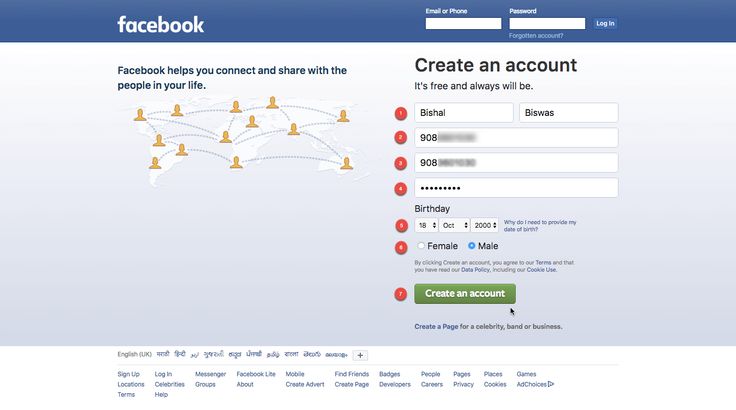
Вывод
Зарегистрироваться в Facebook не сложно, только будьте внимательны. Используйте все возможности сервиса. Находите друзей и коллег по бизнесу. Рекомендую, у кого нет аккаунта, зарегистрироваться в Фейсбук (Facebook) бесплатно сейчас.
Как зарегистрироваться в Facebook
25.07.2014 • 8 комментариев
Поделиться Твитнуть Pin Отпр. по эл. почте SMS
Привет друзья, предлагаю вашему вниманию небольшую статью как зарегистрироваться в facebook.
В предыдущем обзоре мы узнали как поставить пароль на папку, сегодня поговорим о социальной сети фейсбук.
Вообще facebook — это одна из популярных социальных сетей Америки и всего мира, она с легкостью конкурирует с Вконтакте, Мой мир, Твиттер, Одноклассники и другими популярными убивалками времени.
Фейсбук был основан в начале 2004 года Марком Цукербергом и его друзьями. Если вам интересна история создания и развития социальной сети facebook, то рекомендую посмотреть художественный фильм Социальная сеть.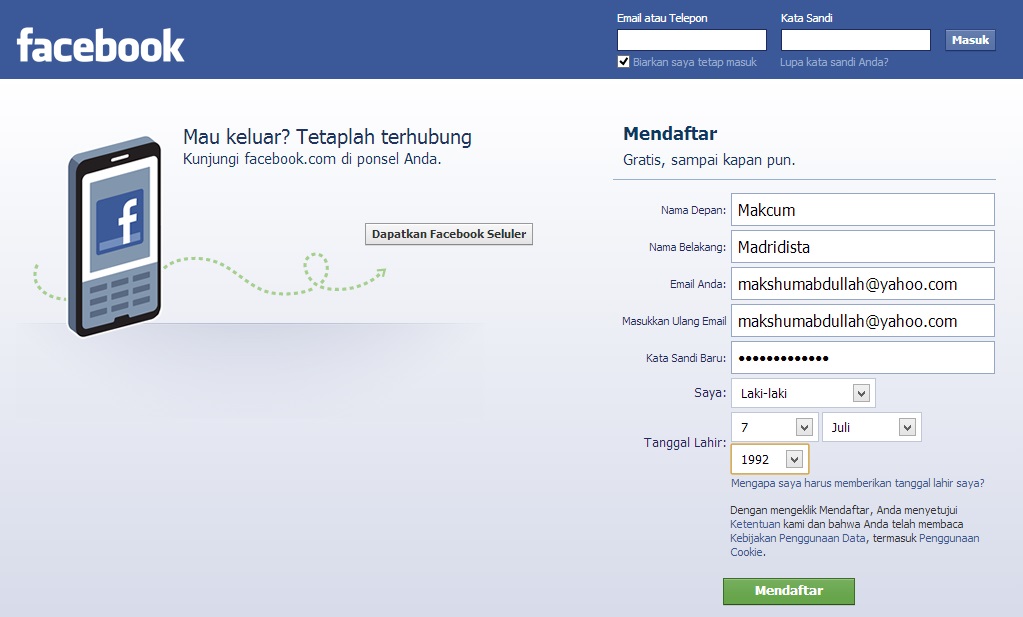
Регистрация в фейсбуке
Заходим в любой обозреватель интернета и набираем текст facebook, или можете сразу перейти по моей ссылке на официальный сайт https://ru-ru.facebook.com.
Регистрация в фейсбуке бесплатная и всегда будет таковой, во всяком случае так написано на страничке facebook. Здесь заполняем регистрационные данные имя, фамилия, электронная почта, пароль, день рождения, пол и нажимаем Регистрация.
Далее нужно будет пройти три несложных шага. Поиск друзей — можно нажать пропустить этот шаг и все остальные.
Спросят: Вы уверены что хотите пропустить этот шаг — жмите Пропустить.
Заполнение личной информации, по желанию — указываете, пропускаете или Далее.
Добавляем фотографию в свой профиль по желанию, если нет фотографии или не хотите светиться, то снова нажмите пропустить.
Регистрация на фейсбуке почти завершена. Вас приветствуют на Facebook и демонстрируют страницу вашего профиля.
На указанную почту при регистрации может прийти письмо «Последний этап регистрации на Facebook». Откройте его и перейдите по ссылке «Подтвердите свой аккаунт».
Откройте его и перейдите по ссылке «Подтвердите свой аккаунт».
На этом этапе регистрация в фейсбуке завершена, можете пройтись по настройкам, найти друзей, добавить фото, видео или просто написать свои мысли.
Для всех любителей видео записал небольшой видео урок регистрация в фейсбуке.
Заключение
Сегодня мы с вами немного познакомились с зарубежной социальной сетью, так же узнали как зарегистрироваться в facebook совершено бесплатно.
Возможно у вас появились вопросы, связанные с регистрацией на фейсбуке. Можете задавать их ниже в комментариях к этой статье, а так же воспользоваться формой обратной связи со мной.
Благодарю вас что читаете меня в Твиттере.
Оставайтесь на связи — мой канал You Tube.
Если приведенная выше информация оказалась для вас полезной, тогда рекомендую подписаться на обновления моего блога, чтобы всегда быть в курсе свежей и актуальной информации по настройке вашего компьютера.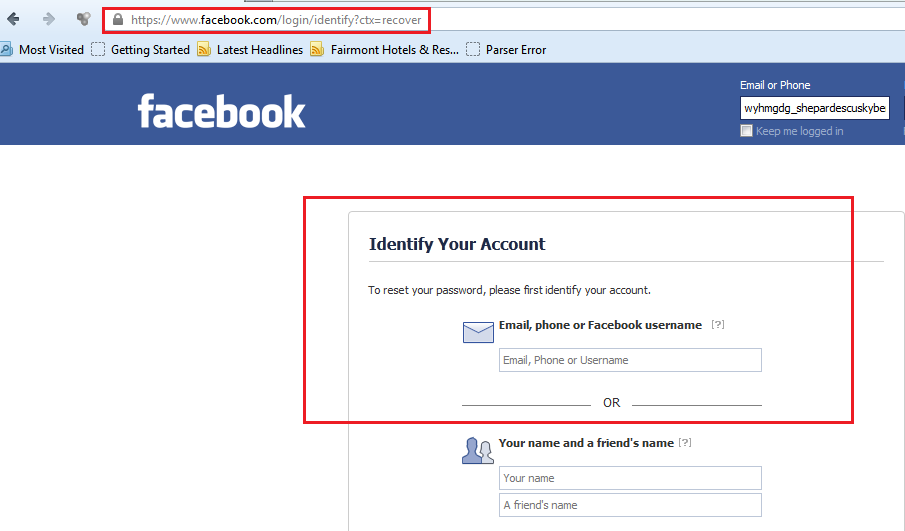
Не забудьте поделиться этой информацией с вашими знакомыми и друзьями. Нажмите на социальные кнопки — поблагодарите автора.
С уважением, Дмитрий Сергеев 25 июля 2014
Навигация по блогу
Вы можете поделиться своим мнением, или у вас есть что добавить, обязательно оставьте свой комментарий.
Прошу поделитесь ссылками в социальных сетях.
Получайте новые выпуски на почту
Как добавить форму на страницу Facebook
Нужно создать заполняемую форму Facebook? В этом руководстве показано, как добавить форму на страницу Facebook с помощью простого плагина перетаскивания.
Наличие активной страницы в Facebook может стать отличным дополнением к любому веб-сайту. Вы можете использовать эту страницу, чтобы делиться обновлениями, рассказывать подписчикам о предложениях и напрямую взаимодействовать с пользователями.
И если вы правильно используете свои социальные сети, вы также можете получить ценных подписчиков.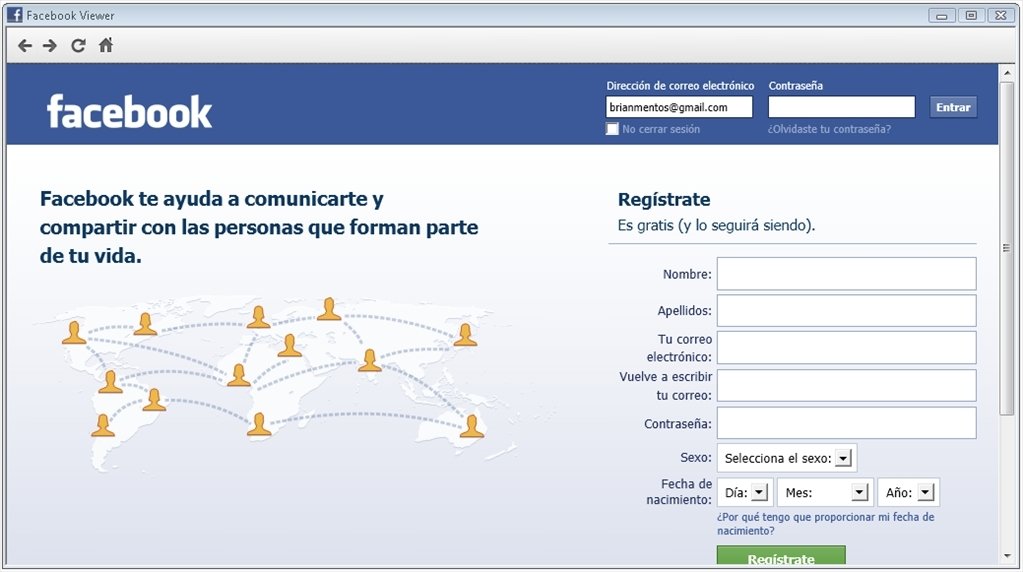 Это можно сделать с помощью форм запросов, форм для потенциальных клиентов, форм заказа, регистрационных форм и бесплатных контактных форм на вашей бизнес-странице в Facebook. Вы даже можете попросить людей делать пожертвования или отвечать на вопросы через свои формы на Facebook.
Это можно сделать с помощью форм запросов, форм для потенциальных клиентов, форм заказа, регистрационных форм и бесплатных контактных форм на вашей бизнес-странице в Facebook. Вы даже можете попросить людей делать пожертвования или отвечать на вопросы через свои формы на Facebook.
Formidable Forms — лучший плагин для конструктора форм WordPress. Получите это бесплатно!
Однако у Facebook нет программного обеспечения или фреймворков для создания форм на их сайте.
Тем не менее, научиться добавлять форму на страницу Facebook проще, чем вы могли ожидать. Вы можете выполнить эту и многие другие задачи с помощью плагина для создания форм Formidable Forms. Хотя такие платформы, как Instagram и Twitter, еще не поддерживают интеграцию, этот инструмент для создания форм может помочь вам использовать формы на WordPress, Facebook или встроить форму на любой другой сайт.
Настроив форму регистрации на странице Facebook, вы можете использовать платформу социальных сетей для повышения лидогенерации.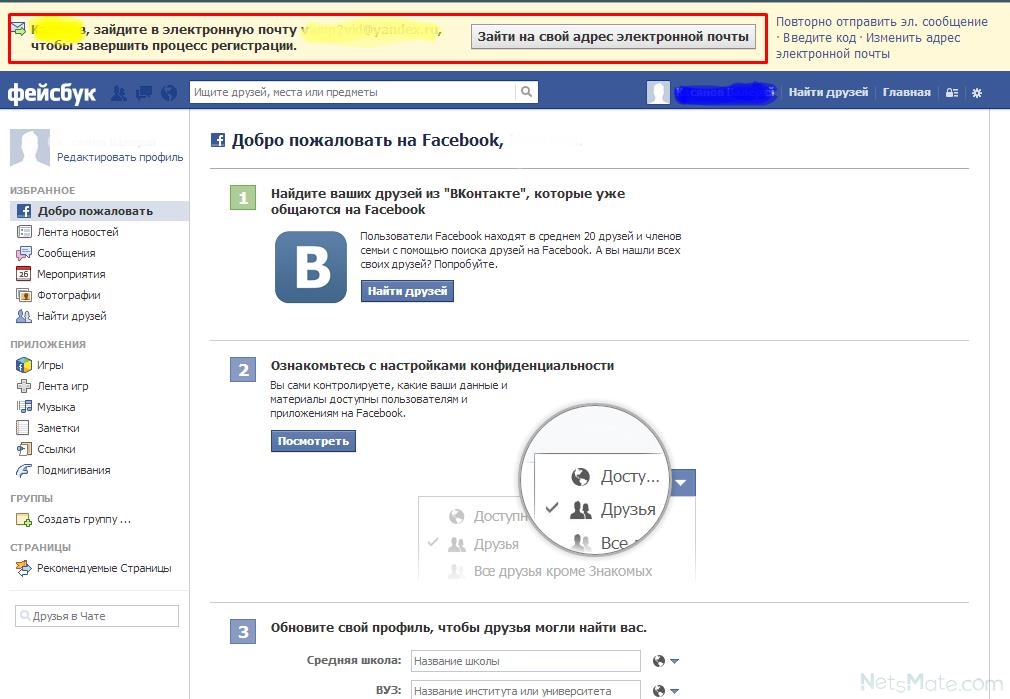 В конце концов, в ваших поклонниках на Facebook можно найти отличный ресурс для подписчиков и лояльных клиентов.
В конце концов, в ваших поклонниках на Facebook можно найти отличный ресурс для подписчиков и лояльных клиентов.
Эта статья покажет вам, как добавить форму на страницу Facebook с помощью Formidable Forms. Давайте приступим!
Как опубликовать форму на Facebook?
Чтобы добавить форму регистрации в Facebook, вам необходимо создать пользовательские «вкладки страниц» на платформе социальных сетей.
По умолчанию Facebook позволяет компаниям настраивать такие страницы, как «О нас» или «События» , используя встроенные инструменты. Тем не менее, добавление пользовательских вкладок доступно только для страниц с более чем 2000 лайков. Если ваша страница не соответствует этому требованию, вам нужно сосредоточиться на увеличении числа подписчиков и вовлеченности вашей бизнес-страницы, прежде чем создавать форму Facebook.
В оставшейся части этого руководства мы будем использовать наш подключаемый модуль Formidable Forms Pro с дополнением Formidable API (вам нужны оба!). Вам также понадобится приложение Facebook Static HTML.
Вам также понадобится приложение Facebook Static HTML.
Как добавить заполняемую форму на мою страницу в Facebook?
Чтобы добавить заполняемую форму на страницу Facebook, выполните 3 простых шага:
- Создание формы
- Настройка пользовательской страницы на Facebook
- Встраивание формы
Это руководство не требует редактирования какого-либо кода . Однако вам нужно будет скопировать и вставить фрагменты кода из WordPress в Facebook. Для начала нужно сделать форму.
Шаг 1: Создайте форму
Возможно, вы уже знаете, как создать новую форму с помощью Formidable Forms. Перейдите в панель администратора WordPress и перейдите к пункту 9.0045 Грозный → Формы → Добавить новый .
Появится всплывающее окно с вопросом, какой тип формы вы хотите создать:
Formidable Forms позволяет выбирать из множества шаблонов и стилей форм. Вы также можете создавать формы с нуля, в зависимости от ваших потребностей.
Для страницы Facebook вы, вероятно, захотите настроить форму подписки по электронной почте или форму сбора потенциальных клиентов, которая подключается к Mailchimp, Mailgun или любой другой службе SMTP электронной почты, которую вы используете:
Formidable Forms позволяет перетаскивать предварительно -выбранные элементы на форму. Вы также можете настроить гибкий дизайн и функциональность формы с помощью формы 9.0045 Настройки вкладка или через пользовательский HTML. Это может быть полезным способом согласования темы формы с маркетинговой стратегией вашего бизнеса.
Сохраните форму страницы Facebook, как только она вас устроит. Теперь давайте перейдем к интеграции с Facebook. Мы вернемся за кодом формы после создания новой вкладки пользовательской страницы Facebook.
Шаг 2. Настройте вкладку настраиваемой страницы в Facebook
Если у вас есть бизнес-страница в Facebook, набравшая более 2000 лайков, вы можете использовать приложение Static HTML. Это позволяет вам настроить новые пользовательские вкладки страницы.
Это позволяет вам настроить новые пользовательские вкладки страницы.
Во-первых, убедитесь, что вы вошли в свою учетную запись Facebook. Затем перейдите на страницу приложения Static HTML и нажмите Добавить Static HTML на страницу :
Приложение попросит вас выбрать, на какую страницу вы добавите настраиваемую вкладку:
Выберите опцию Simple Setup . Затем приложение перезагрузится прямо на новую настраиваемую вкладку для вашей страницы. В верхней части страницы вы увидите две опции: одну для предварительного просмотра вкладки в качестве посетителя, а другую для ее редактирования. Нажмите на Вкладка «Редактировать» кнопка:
Появится новое окно, включающее простой редактор кода. Редактор позволит вам изменить статический HTML-код для index.html :
Как мы упоминали ранее, вам не нужно осваивать программирование, чтобы встроить форму Facebook. Все, что вам нужно, это взять код из созданной ранее формы и вставить его в редактор.
Шаг 3: Добавьте форму на страницу Facebook
Вернитесь в панель администрирования WordPress и перейдите в Formidable → Forms . Выберите форму для страницы Facebook, которую вы создали ранее, и откройте для нее редактор.
Когда вы окажетесь внутри редактора, найдите кнопку Embed в верхней части экрана:
Теперь выберите Вставить вручную в появившемся окне:
На следующей странице посмотрите для поля сценария API-формы и скопируйте код внутри:
Вернитесь в редактор HTML для вкладки настраиваемой страницы в Facebook и вставьте этот код внутрь него. В 9 не должно быть другого кода.0045 index.html на данном этапе. Ваша форма будет единственным элементом на вкладке пользовательской страницы Facebook.
Сохраните изменения в файле и просмотрите страницу как посетитель. Теперь ваша аудитория Facebook может использовать эту регистрационную форму, чтобы поделиться с вами контактной информацией. Как только пользователь заполнит форму, данные попадут прямо в вашу базу данных с возможностью поиска!
Как только пользователь заполнит форму, данные попадут прямо в вашу базу данных с возможностью поиска!
Примечание. Вы можете настроить новую вкладку, созданную для своей страницы Facebook, разными способами. Однако вам необходимо знать некоторые основы HTML и CSS, чтобы вносить в него изменения.
Добавление формы на страницу Facebook заключение
Добавить форму на страницу Facebook проще, чем вы думаете. Однако, если вы хотите встроить форму, вам потребуется более 2000 лайков на вашей странице в Facebook. Facebook не позволит вам создавать пользовательские вкладки страниц для встраивания внешних форм без этих лайков.
Давайте вспомним, как добавить форму на страницу Facebook с помощью Formidable Forms Pro и дополнения Formidable API:
- Создайте форму.
- Настройте вкладку пользовательской страницы Facebook с помощью приложения Static HTML.
- Вставьте форму на вкладку настраиваемой страницы.
Вы можете использовать Formidable Forms для создания форм и элементов WordPress для веб-сайтов и страниц в социальных сетях, включая Facebook. Попробуйте «Грозные формы» сегодня!
Попробуйте «Грозные формы» сегодня!
Создание формы для Facebook
Подробнее об онлайн-формах
Создание форм регистрации на мероприятия Facebook
Ни для кого не секрет, что Facebook является крупнейшей социальной сетью в мире. И из-за своей популярности это считается возможностью для брендов использовать свое присутствие в социальных сетях и подумать о новых креативных интегрированных кампаниях и стратегиях взаимодействия. Хотя недавние исследования показали снижение использования платформы подростками, она по-прежнему имеет наибольшее количество активных пользователей по сравнению с любой другой социальной сетью. Таким образом, маркетинговые усилия в отношении этой конкретной социальной сети остаются оправданной и выгодной стратегией для бренда.
Корреляция использования форм с любой социальной платформой не только расширит охват, но и повысит имидж вашего бренда. Множество способов, которыми вы можете извлечь выгоду из использования контактной формы для Facebook, мы обсудим в обширной серии статей. Так что следите за обновлениями, возможно, вы найдете новые способы улучшить свою стратегию в социальных сетях.
Так что следите за обновлениями, возможно, вы найдете новые способы улучшить свою стратегию в социальных сетях.
Первая тема из этой серии посвящена регистрации событий и правильной обработке страницы событий. Поскольку мы обсуждали, как создать форму регистрации на мероприятие с помощью 123FormBuilder, мы перейдем к делу и поговорим о переносе ее на Facebook. И есть несколько способов сделать это.
Использование приложения 123FormBuilder для Facebook
123FormBuilder — это универсальный инструмент для создания форм и управления данными с помощью перетаскивания, который позволяет пользователям создавать различные формы и опросы, которые вписываются в любую страницу Facebook, благодаря специальной интеграции с приложением Facebook. .
Я хочу создать форму сейчас
Если вы разрешите приложению 123FormBuilder для Facebook доступ к своим страницам, вы сможете импортировать любую форму, опрос или опрос из своей учетной записи на вкладку на странице Facebook. Эти вкладки можно редактировать на временной шкале, добавлять их в «Избранное» и изменять их положение, имя или внешний вид.
Эти вкладки можно редактировать на временной шкале, добавлять их в «Избранное» и изменять их положение, имя или внешний вид.
Для этого вам нужно перейти в раздел «Публикация» из вашей учетной записи 123FormBuilder, выбрать в меню Facebook и нажать на ссылку, перенаправляющую вас в приложение Facebook.
После включения приложения просто выберите форму и страницу, на которой вы хотите, чтобы оно отображалось, из раскрывающегося списка. И все готово, новая вкладка появится на вашей временной шкале под названием «Свяжитесь с нами». Вы можете редактировать это имя прямо из меню. Просто нажмите на значок редактирования в правом верхнем углу и выберите «Изменить настройки» и добавьте имя своей пользовательской вкладки. Теперь форма регистрации вашего мероприятия появится на Facebook во вкладке «Зарегистрироваться на мероприятие». Вы можете выбрать имя, которое вам больше всего подходит, и даже изменить изображение, которое появляется на вкладке меню.
Это отличная альтернатива простому размещению регистрации в хронике и риску потерять внимание поклонников. Например, вы можете создать креативную обложку, чтобы привлечь внимание посетителей вашей страницы к форме регистрации на мероприятие и позволить им зарегистрироваться на мероприятие прямо на вашей странице в Facebook.
Например, вы можете создать креативную обложку, чтобы привлечь внимание посетителей вашей страницы к форме регистрации на мероприятие и позволить им зарегистрироваться на мероприятие прямо на вашей странице в Facebook.
Кроме того, имейте в виду, что мы предлагаем интеграцию с несколькими платежными системами, поэтому вы даже можете напрямую получать вступительный взнос. Вот как возможный участник увидит регистрационную форму на вашей странице в Facebook.
Веб-формы для специальной страницы событий Facebook
Постоянные обновления Facebook часто дают нам новые возможности для более эффективного использования их платформы. Если вы недавно создали новое мероприятие на своей странице в Facebook, вы заметили новую опцию «Получить билеты».
Представленное как новое поле на стене вашего мероприятия, оно создает прямую ссылку на внешнюю страницу, где люди могут зарегистрироваться на ваше мероприятие и оплатить билет. Здесь вы можете идеально интегрировать регистрационную форму вашего мероприятия.
Таким образом, вы пройдете регистрацию без лишних действий. Он размещен вверху страницы, над описанием, его нельзя пропустить.
Оба вышеуказанных варианта доступны только для страниц Facebook, но не для личных профилей. Они призваны помочь предприятиям лучше интегрировать социальную сеть в свою коммуникационную стратегию. Поэтому, если вам когда-нибудь понадобится продвигать мероприятие на Facebook, не стесняйтесь попробовать их и посмотреть, что вам больше подходит, или, что еще лучше, используйте их оба одновременно. Прелесть использования 123FormBuilder заключается в том, что независимо от того, на скольких каналах вы публикуете форму, все регистрации поступают в вашу учетную запись и могут быть экспортированы в несколько сторонних приложений, таких как ряд мощных CRM, систем управления файлами или даже на Google Диск, чтобы увидеть обновления в режиме реального времени в вашей учетной записи Google.
Использование регистрационной формы, созданной с помощью нашего конструктора форм, не только упростит доступ для ваших посетителей, но также поможет вам в будущих кампаниях по электронной почте, предоставив солидную базу данных потенциальных потенциальных клиентов.